Wake On LAN이란 무엇입니까? 문제 해결 가이드 및 모범 사례
Resumen: WOL(Wake On LAN)의 정의와 문제 해결 방법을 알아보십시오. 원활한 원격 액세스를 위해 BIOS에서 WOL을 활성화하고 네트워크 어댑터 설정을 최적화하는 단계를 알아보십시오.
Instrucciones
영향을 받는 운영 체제:
- Windows
목차
Wake On LAN이란?
WOL은 네트워크 메시지에 의해 적절하게 구성된 네트워크 컴퓨터를 켜거나 활성화할 수 있는 이더넷 네트워킹 표준입니다. WOL은 낮은 전원 모드에서 원격으로 컴퓨터 절전 모드를 해제하는 업계 표준 프로토콜입니다. 저전원 모드는 컴퓨터가 꺼짐 상태에 있는 동안 전원에 액세스하는 모드를 의미합니다. 이 기능은 어떤 이유로든 컴퓨터에 원격으로 액세스하려는 경우에 유용합니다. 컴퓨터를 저전력 상태로 유지하면서 파일과 프로그램에 계속 액세스할 수 있습니다.
필수 구성 요소
WOL을 사용하려면 컴퓨터가 다음과 같은 몇 가지 필수 구성 요소를 충족해야 합니다.
- 사용 가능한 WOL 기능(컴퓨터에서 WOL을 사용할 수 있는 경우 컴퓨터 설명서를 확인할 수 있음)
- WOL 지원 네트워크 카드
- 에너지 효율적인 이더넷을 비활성화해야 합니다.
- BIOS에서 Deep Sleep 옵션이 있으면 비활성화해야 합니다.
- 컴퓨터가 S3, S4 또는 S5 상태에 있어야 하며, 이 또한 컴퓨터 모델에 따라 다릅니다.
참고: 시스템 상태에 대한 자세한 내용은 Microsoft 기술 자료 문서에서
이 문서를 참조하십시오.
BIOS 설정
WOL 기능을 사용하려면 시스템 BIOS에서 일부 설정을 지정해야 합니다. 이렇게 하려면 다음 단계를 수행하십시오.
- 컴퓨터를 재시작하고 F2 키를 여러 번 누릅니다.
- 컴퓨터 BIOS에서 Power Management 와 Wake on LAN/WLAN으로 이동합니다.
- 사용할 옵션을 활성화합니다.
참고: WOL은 모든 컴퓨터 모델 및 모든 컴퓨터 상태에서 사용할 수 있는 것은 아닙니다.
- 완전 절전 제어(Deep Sleep Control)로 이동하여 옵션을 비활성화합니다.
- Apply와 Exit을 차례로 클릭하여 BIOS를 종료합니다.
드라이버 설정
Windows로 돌아가서 네트워크 카드 드라이버에서 WOL을 설정해야 합니다. 이렇게 하려면 다음 단계를 수행합니다.
- 장치 관리자를 엽니다. Windows 10에서는 Windows 버튼을 오른쪽 클릭하고 장치 관리자를 선택할 수 있습니다.
- 네트워크 어댑터로 이동하여 범주를 엽니다.
- LAN 컨트롤러를 마우스 오른쪽 버튼으로 클릭하고 속성을 선택합니다.
- 전원 관리 탭을 엽니다.
- 다음 확인란이 선택되었는지 확인합니다. 이 디바이스를 사용하여 컴퓨터의 대기 모드를 종료할 수 있음, 매직 패킷으로만 컴퓨터의 대기 모드를 종료할 수 있음
- 이제 고급 탭을 열고 Energy-Efficient Ethernet을 선택합니다.
참고: 이 옵션은 모든 시스템 모델에는 사용할 수 없습니다.
- 이 옵션을 사용 안 함으로 설정합니다.
- 확인을 클릭하고 장치 관리자를 닫습니다.
- 제어판, 하드웨어 및 소리, 전원 옵션, 시스템 설정으로 이동합니다.
- 상단에서 현재 사용할 수 없는 설정 변경을 클릭합니다.
- 하단에서 빠른 시작 켜기의 선택을 해제합니다.
- 변경 내용 저장을 클릭합니다.
참고: 이러한 옵션을 변경하려면 관리자 권한이 필요합니다.
컴퓨터 대기 모드 해제 방법
먼저 모든 설정이 올바르게 되어 있는지 확인해야 합니다. 컴퓨터를 종료하고 네트워크 LED가 켜져 있는지 확인합니다. 이 경우 설정이 올바르며 WOL을 사용할 수 있습니다.
이 예에서는 wol.exe를 사용하지만 사용 가능한 많은 WOL 도구를 자유롭게 사용할 수 있습니다.
필요에 맞는 WOL 툴을 선택하여 다운로드하십시오. Bing 또는 Google과 같은 웹 검색에서 많이 찾을 수 있습니다.
WOL 도구를 구성하려면 다음 단계를 수행합니다(단계는 도구에 따라 다를 수 있음).
- 대기 모드를 해제하려는 컴퓨터를 시작합니다. Windows에서 명령 프롬프트를 마우스 오른쪽 버튼으로 클릭하고 관리자 권한으로 실행을 선택합니다.
- 입력
ipconfig /all를 입력한 다음 Enter 키를 누릅니다. - LAN-어댑터의 물리적 주소를 기록합니다.
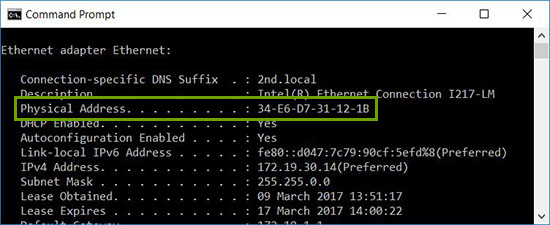
- 컴퓨터를 다시 종료하거나 대기 모드로 전환합니다.
- 네트워크의 다른 시스템에서 WOL 툴을 다운로드하여 엽니다.
- 대기 모드를 해제하려는 컴퓨터의 실제 주소를 구성합니다(여기에는 앞에서 기록해 둔 주소가 필요함).
- 이제 WOL 툴을 실행하면 시스템의 절전 모드가 해제되고 Windows로 부팅됩니다.
Wake On LAN 문제 해결
기본 이더넷 포트는 일반적으로 컴퓨터의 측면 또는 후면에 있으며 실행 시 이더넷 1 로 나열됩니다 IPCONFIG. 이것은 WOL을 지원하는 포트입니다.
네트워크 케이블이 컴퓨터의 네트워크 어댑터에 연결되어 있는지 확인한 후에도 WOL이 여전히 올바르게 작동하지 않으면 다음 단계를 사용하여 문제를 해결합니다.
- AC 전원이 연결되어 있는지 확인합니다. 컴퓨터가 배터리로 작동 중일 때는 WOL이 작동하지 않습니다. 이런 방식으로 동작하도록 설계되었습니다.
- 컴퓨터 전원이 꺼져도 링크 표시등이 켜져 있는지 확인합니다. 링크 표시등이 꺼져 있는 경우 네트워크 어댑터가 매직 패킷을 받아 컴퓨터 절전 모드를 해제할 방법이 없습니다.
- 전원 관리 설정의 BIOS에서 WOL이 활성화되어 있는지 확인합니다.
- BIOS에서 완전 절전 기능이 비활성화되어 있는지 확인합니다(일부 컴퓨터에는 적용되지 않음). 이 절전 설정은 네트워크 어댑터를 끕니다.
- 설정을 올바르게 적용하려면 BIOS 설정을 변경한 후 Windows 데스크톱으로 부팅해야 합니다.
- Windows에서 네트워크 어댑터 드라이버 속성을 확인하고 WOL이 활성화되어 있는지 확인합니다. 이러한 설정은 Windows 10의 BIOS를 재정의할 수 있습니다.
- 매직 패킷을 보내는 컴퓨터가 클라이언트 컴퓨터에 ping을 보낼 수 있는지 확인합니다.
- 매직 패킷에 사용된 MAC 주소가 클라이언트 컴퓨터의 이더넷 1 MAC 주소와 일치하는지 확인합니다.
- 매직 패킷에 IP 주소가 지정된 경우에는 네트워크 스위치가 전체 네트워크에 IP 주소를 올바르게 브로드캐스트하지 못할 수 있습니다. 패킷을 전체 네트워크에 브로드캐스트하려면 주소를 변경해야 할 수 있습니다. 예를 들어 클라이언트 주소가 192.168.1.12인 경우 패킷에 사용된 브로드캐스트 주소는 192.168.1.255입니다.
- 아래 예에 표시된 것처럼 이더넷 드라이버 속성에서 전원 관리 설정이 올바르게 구성되어 있는지 확인합니다.
- 인텔 82579LM 기가비트 네트워크 컨트롤러에 대해 제시된 것처럼 전원 관리 드라이버 설정에서 전원을 절약하기 위해 컴퓨터에서 이 장치를 끌 수 있음, 이 장치에서 컴퓨터의 대기 모드를 종료하도록 허용, 매직 패킷으로만 컴퓨터의 대기 모드를 종료할 수 있음:
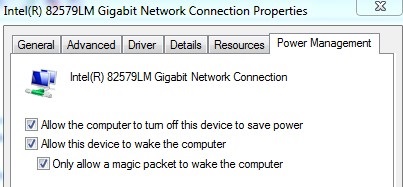
- 인텔 82578DM에 대해 아래에 표시된 전원 관리 설정은 Wake on Magic Packet 및 Wake on Pattern Match 설정을 활성화하여 구성해야 하지만 절전 옵션은 시스템 유휴 상태에서 링크 속도 감소 를 비활성화합니다.
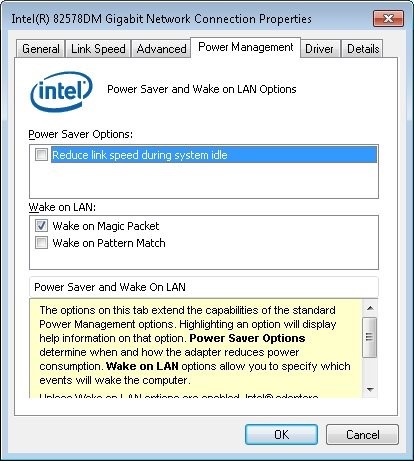
- Realtek PCIe GbE 네트워크 어댑터가 컴퓨터에 설치되어 있는 경우 다음 설정에 대해 Advanced 드라이버 속성을 구성합니다.
- 종료 Wake On LAN 활성화
- Wake on Magic Packet을 Enabled로 설정합니다.
- Wake on pattern match를 Enabled로 설정합니다.
- WOL 및 종료 링크 속도가 10Mbps로 설정됩니다.

- 인텔 82579LM 기가비트 네트워크 컨트롤러에 대해 제시된 것처럼 전원 관리 드라이버 설정에서 전원을 절약하기 위해 컴퓨터에서 이 장치를 끌 수 있음, 이 장치에서 컴퓨터의 대기 모드를 종료하도록 허용, 매직 패킷으로만 컴퓨터의 대기 모드를 종료할 수 있음:
Información adicional
권장 문서
다음은 사용자가 관심 있을 만한, 이 주제와 관련된 몇 가지 권장 문서입니다.